ついにApple Musicがハイレゾロスレス/ドルビーアトモスに対応しました!
現状Apple Musicでハイレゾロスレスやドルビーアトモスを聴くには環境を整備するなどハードルが高い部分もありますが、音楽好きならぜひ体験してみたいものですよね。また、Apple Musicの場合「ハイレゾロスレス」が追加費用無しで利用できるのは“音楽革命”と言っても過言ではないかもしれません。
既にApple Musicの「ハイレゾロスレス」対応に備えて準備万端の方も多いかと思いますので、本日はサクッとiPhoneのApple Musicで「ハイレゾロスレス」や「ドルビーアトモス」を聴くための設定方法や注意点をまとめておきます。
特に「ハイレゾ/ロスレス」に設定しても、既にiPhoneなどへ音楽をダウンロードして視聴している場合は一旦保存データを削除して再度ダウンロードし直す必要がある点はご注意ください。
また、自分の場合「ロスレスオーディオ」をオンにして「ミュージック」アプリで音楽を聴くと、何故か15秒で音楽再生が停止し、その後再生ボタンを押しても音が出なくなる不具合に遭遇しました。対処方法は別記事でまとめていますので、自分と同様、問題に遭遇した場合は参考にしてみてくださいね。
iPhone:Apple Musicでハイレゾ/ロスレス/ドルビーアトモスを聴くための設定方法
iPhoneの「Apple Music」でハイレゾ/ロスレスで音楽を聴くためには、「設定」アプリから「オーディオの品質」を変更する必要があります。
ドルビーアトモスの場合はデフォルトで「自動」が設定されていますので、後は対応するデバイスでドルビーアトモス対応の曲を再生するだけです。ドルビーアトモスに対応するデバイスは、現時点でH1チップまたはW1チップを搭載したすべてのAirPodsとBeatsのヘッドフォン、および最新バージョンのiPhone、iPad、Macが対応しています。
それではここから、「Apple Music」でハイレゾ/ロスレスで音楽を聴くための設定方法をご紹介していきます。
まずは「設定」アプリを開き「ミュージック」をタップします。
次に「オーディオの品質」をタップ。
「ロスレスオーディオ:オン」にし、後は「Wi-Fiストリーミング」と「ダウンロード」をそれぞれタップして設定を変更していきます。
ここではお好みで「ロスレス」か「ハイレゾロスレス」を選択してください。Apple純正の「Lightning – 3.5 mmヘッドフォンジャックアダプタ」を使う場合は「ロスレス」がおすすめ。「ハイレゾロスレス」を楽しみたい場合は、別途USB-DACなどの外部機器が必要となります。
後は対応した機器で音楽を再生すればOKです。
Apple Musicでハイレゾ/ロスレスを聴く場合、ダウンロード済み楽曲は一括削除して再度ダウンロードしよう!
もしもApple Musicの音源をiPhoneなどのデバイスにダウンロードして視聴している場合は、保存済み音楽データを一旦削除して再度ダウンロードし直す必要があります。一つずつ手動で削除しても良いのですが、数が多い場合は以下の手順で一括削除すると便利です。
まずは「設定」アプリを開き、その後「ミュージック」を開きます。
「ダウンロード済み」の部分をタップして開きます。
ダウンロード済み楽曲が表示されるので、右上の「編集」をタップ。
「すべての曲」の左にある【-】をタップします。
右に表示される「削除」をタップ。
このように「ダウンロード済み:0 KB」と表示が変わればダウンロード済み楽曲の一括削除は完了です。後は再度ダウンロードして視聴したい楽曲を再度ダウンロードしましょう。
※楽曲の再ダウンロード前に、上記の「ロスレス/ハイレゾロスレス」の設定は完了させておいてください。
iPhone:Apple Musicでロスレスを手軽に聴くならApple純正の「Lightning – 3.5 mmヘッドフォンジャックアダプタ」がDAC機能を搭載していておすすめ!
もしも手軽にiPhoneでロスレス音源を視聴したいなら、Apple純正の「Lightning – 3.5 mmヘッドフォンジャックアダプタ」がDAC機能を搭載しており、かつ安価でおすすめです。以前のiPhoneには「Lightning – 3.5 mmヘッドフォンジャックアダプタ」が無料で同梱されていた時期もあるので、一度購入時のiPhoneパッケージを確認してみると良いかもしれません。
なお、Bluetooth接続はロスレスオーディオに対応していません。AirPods、AirPods Pro、AirPods Maxも現状対応していないのでご注意を。そしてAirPods Maxは有線接続できるものの、デジタル変換の理由で厳密に言うとロスレス再生は非対応となっています。
iPhone:Apple Musicでハイレゾロスレスを聴く方法
もしもハイレゾロスレスを聴こうと思うなら、さらに視聴環境のハードルが上がります。
一般的に「ハイレゾロスレス」音源をiPhoneで聴きたい場合は、以下のポイントを抑える必要があります。
Apple Musicを契約しているなら、上記の「ポイント1/ポイント2」は問題ありません。後はハイレゾ対応DAC搭載アンプの入手とハイレゾ対応ヘッドホン(イヤホン)、スピーカーの入手が必要となります。また、ヘッドホンを使用する場合は有線接続できる必要がある点もご注意を。
実際にiPhoneでロスレス音源をSONYの「WH-1000XM4」で有線接続で聴いてみた結果・・・
さて、iPhoneでロスレス視聴の準備が整ったので、早速手持ちの「Lightning – 3.5 mmヘッドフォンジャックアダプタ」とSONYの「WH-1000XM4」を有線接続して聴いてみました!
結果・・・
高音が綺麗とか音の粒がハッキリしたという印象はあるものの、劇的に音像が変わったかというと正直言ってそこまで違いが分からなかったというのが本音。後は音質の味付けの好みの問題でしょうか。「WH-1000XM4」の場合、意外とBluetooth接続で視聴した方が音の厚みがあって好みの音質でした。
出来れば記事を書く上で「凄い!流石ロスレス!最高!」とか書きたかったのですが、嘘は付けません。
まあ、元々SONYの「WH-1000XM4」は、AI技術を組み込んだDSEE Extreme搭載で圧縮音源もハイレゾ級の高音質にアップスケーリングしちゃう機能が搭載されているので、その影響もあるのかもしれません。そう思いたい。(ロスレスを聞き分ける“耳”が自分に無いだけとも言えますが)
■高音域が綺麗に出ている気がする。
■音の粒立ちがハッキリして広がりを感じる気がする。
■中・低音の迫力は若干落ちる(Bluetooth接続に比べて)
■中・低音域の迫力はこちらの方が上
■十分高音域も出ているが、若干有線接続の方が綺麗な気もする。
今回は一番期待している「ハイレゾロス」を聴ける環境がまだ整っておらず微妙な評価となりましたが、今後は改めて「ハイレゾロスレス」の視聴にも挑戦してみるつもりです。
ただし、音質というのは突き詰めるとキリがない世界なので、結局のところはどの程度の音質で満足するかの線引きが重要かと思います。それでも一般的な圧縮音源とハイレゾ音源を聞き比べると、ある程度の音質差が実感できることは多いようなので、もしも少しでも良い音で音楽を楽しみたい方は、これを機にハイレゾロスレスの視聴環境を整えてみると良いでしょう。
なお、管理人はApple Musicのハイレゾ対応に触発されてマランツの「NR1711」アンプを購入してしまいました!まだ手持ちのスピーカーを流用した2.1Ch構成ですが、サウンドバーに比べてサラウンド感や音質・質感の向上が明らかに分かり、現状満足しかありません。今後Apple TV 4Kがハイレゾに対応してくれると嬉しいんですけどね。
という事で、Apple Musicのハイレゾロスレス対応、音楽好きなら非常に心くすぐられるアップデートなはず。ぜひ音楽好きな方はこれを機に音楽環境を見直し、よりよい音でApple Musicを堪能してみてくださいね!
ちなみに購入したのはこちら。マランツの「NR1711」です。将来的な5.1Ch構成を見越しての購入です。
最後まで悩んだのがマランツ「NR1200」。2Ch構成ならこちらの方が音質は良いとのレビューがありました。

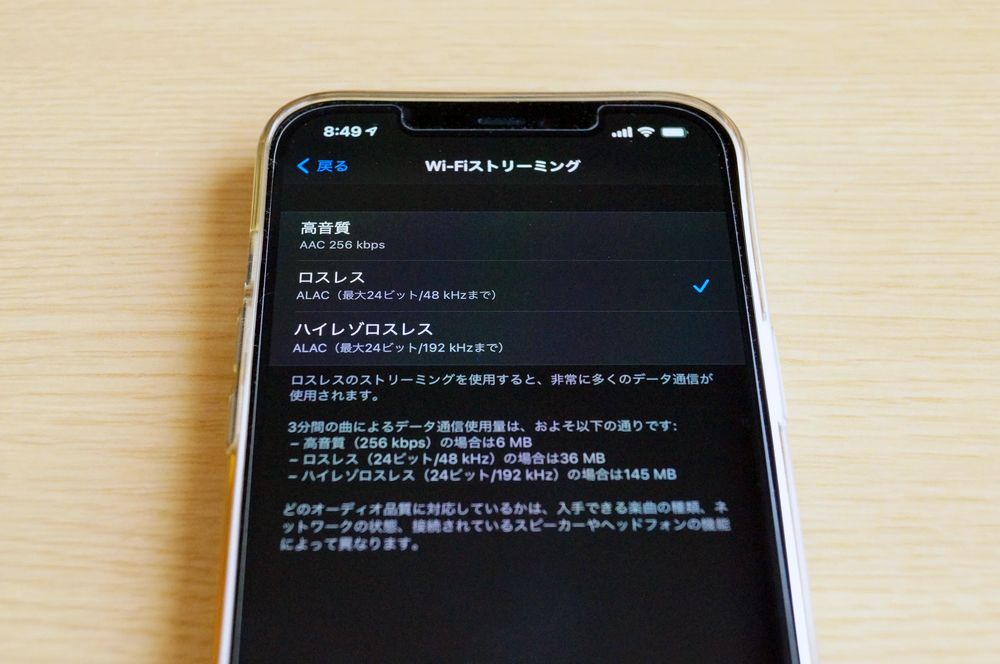

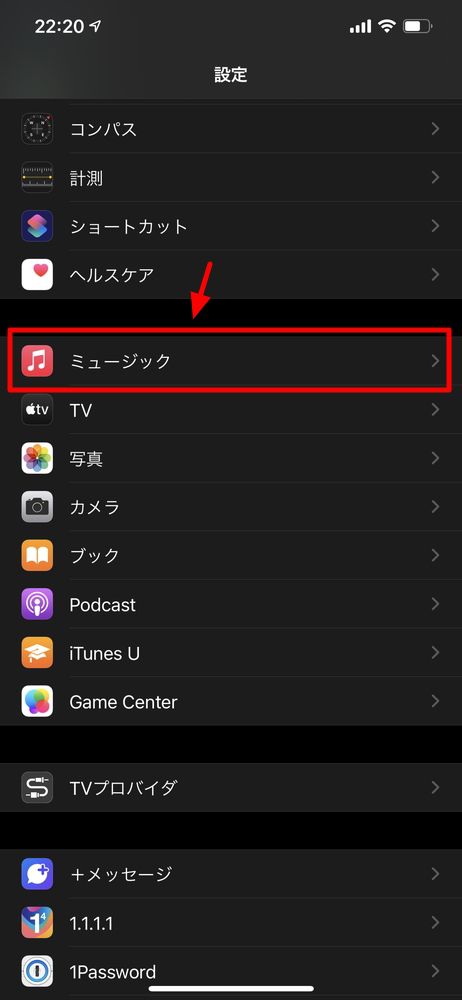
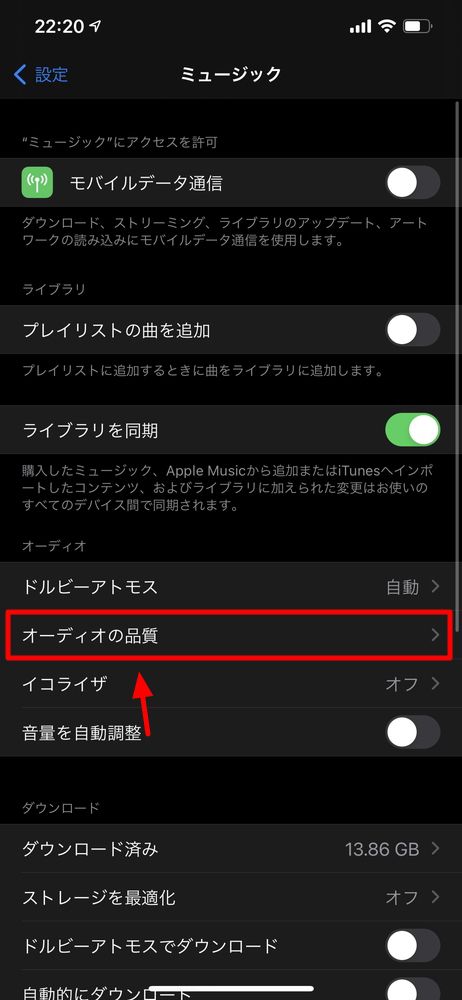
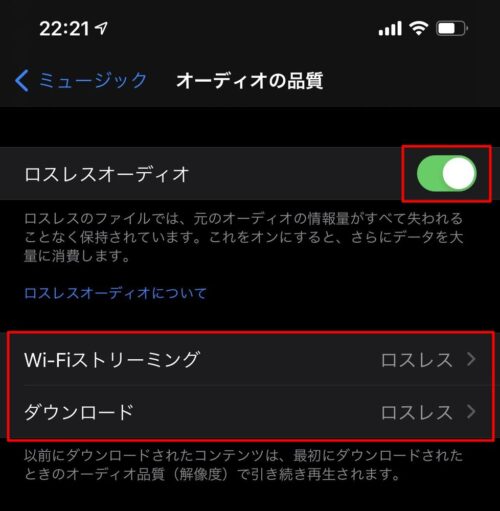
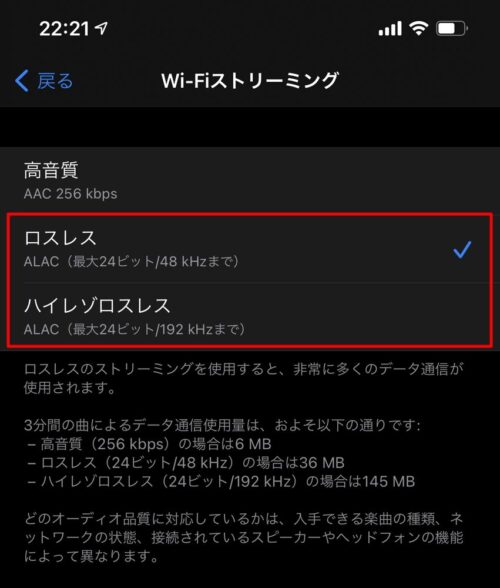
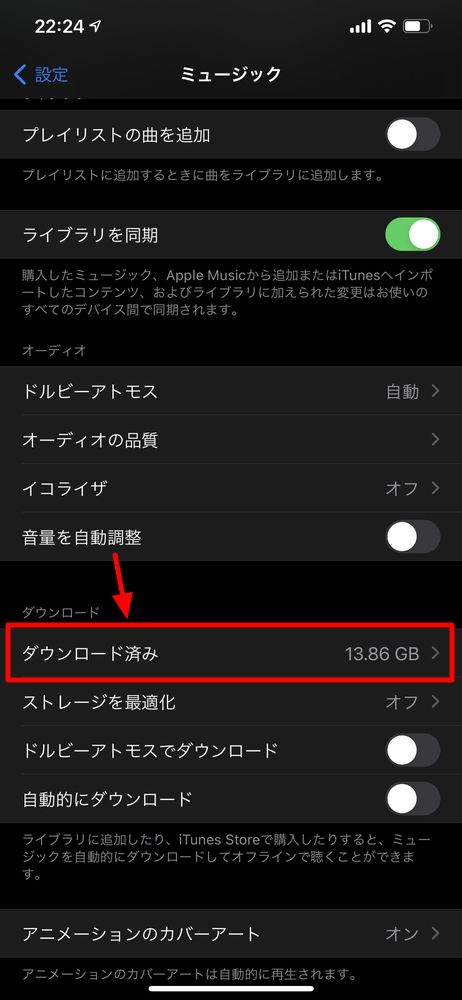
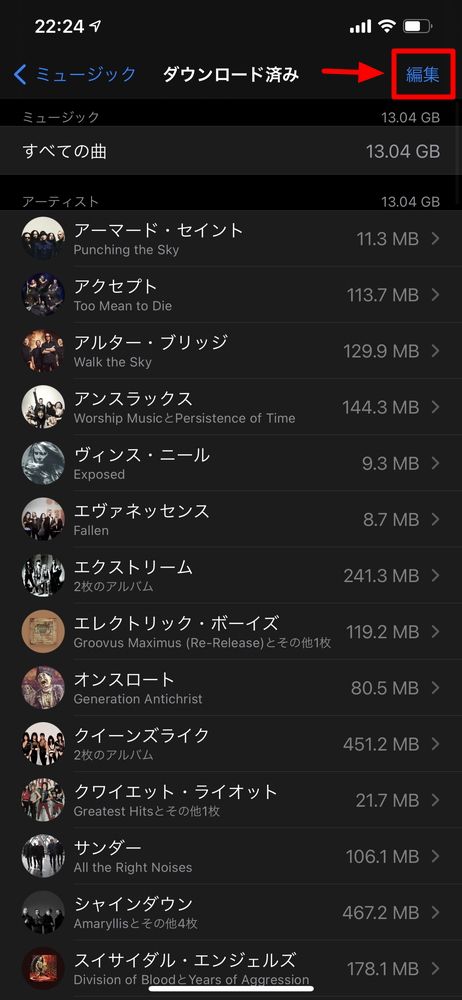
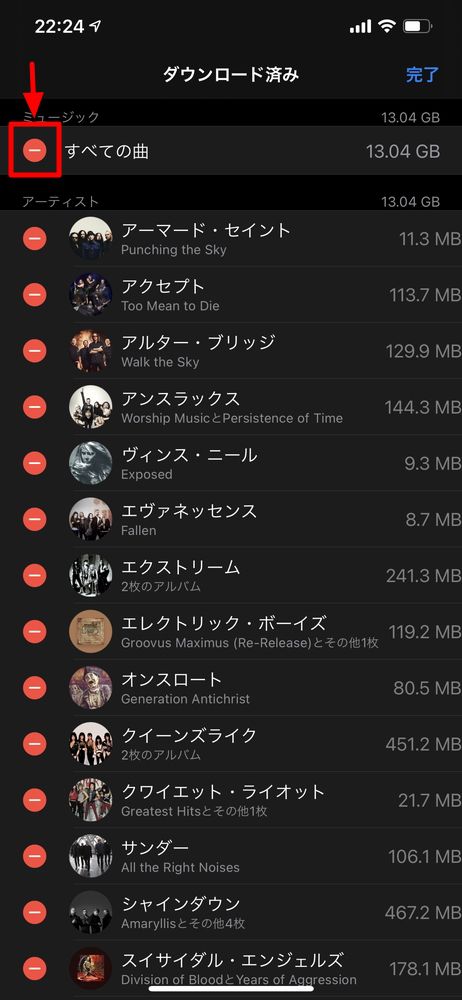
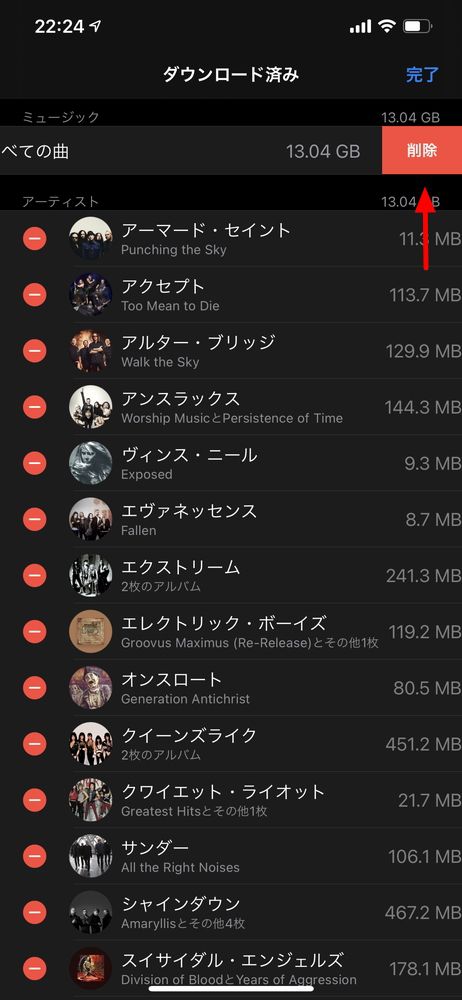
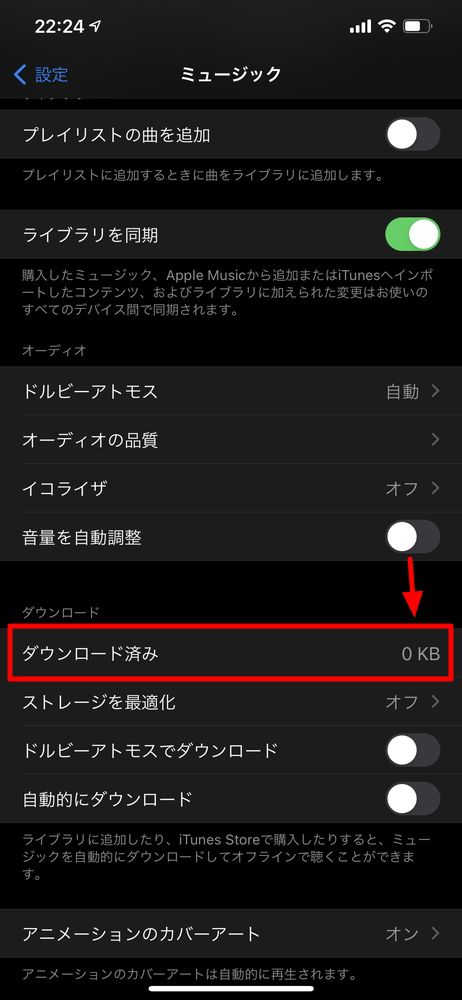



















































































































































コメント